WASABI SWITCH(以下、WS)での店舗内カテゴリの設定方法をご案内いたします。
※動画でご確認したい方はこちらをご確認ください。
店舗内カテゴリ設定箇所
商品 > 店舗内カテゴリ設定から設定できます。
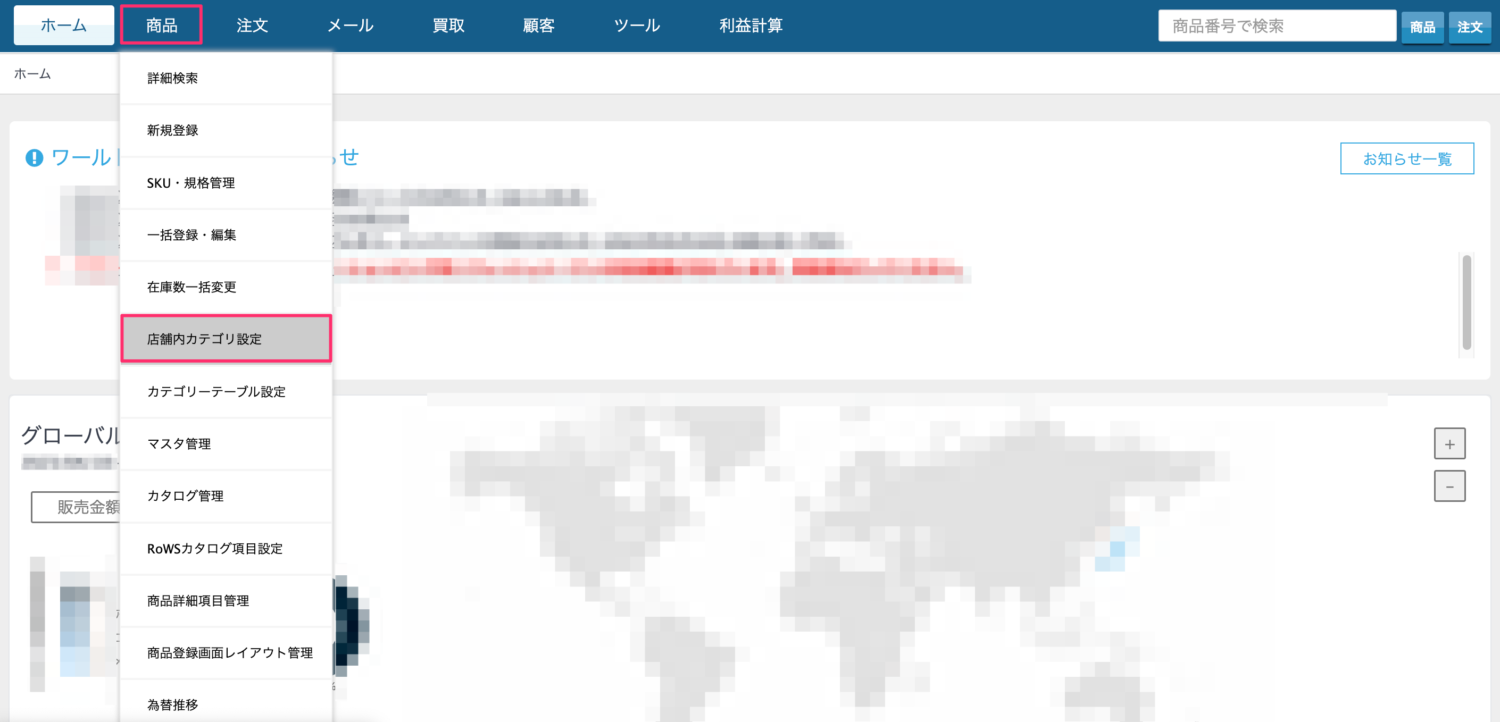
店舗内カテゴリ設定方法
第一階層に新規追加する
例:楽天に出力するカテゴリの第一階層に「アイテム別カテゴリ」を新規追加する場合
①カテゴリ名を登録します(※文字数上限50文字となります)
②WSからの出品時に出力するモールにチェックを入れます
③「登録」ボタンをクリックします
④「アイテム別カテゴリ」が新規追加されています
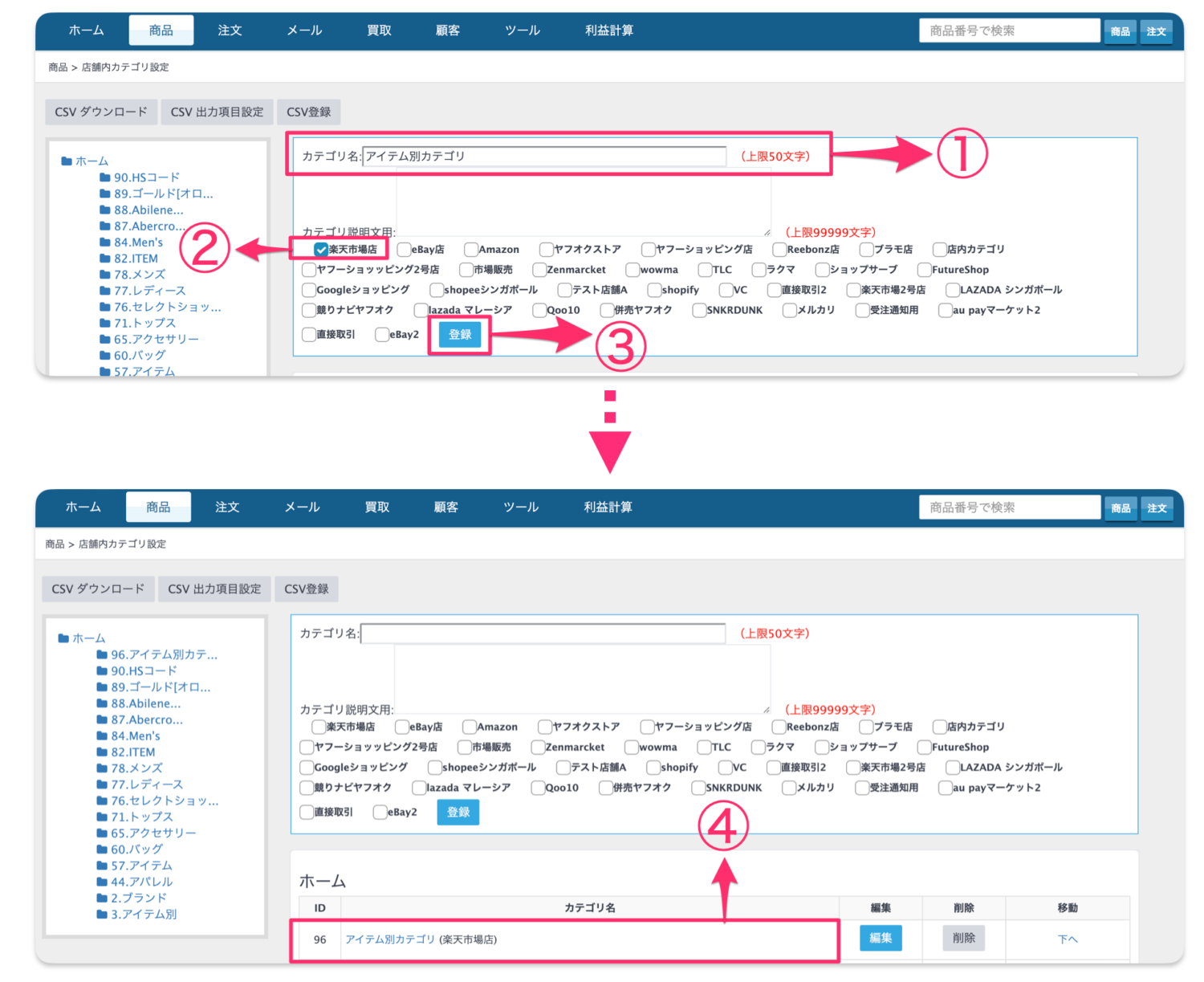
第二階層に新規追加する
例:第一階層「アクセサリー」の中に「リング」を追加する場合
※第一階層「アクセサリー」を開いた画面からのご説明となります
①カテゴリ名を登録します
②「登録」ボタンをクリックします
③第一階層「アクセサリー」の中に「リング」が新規登録されています
※第三階層以降も同様の手順で追加していくことが可能です。
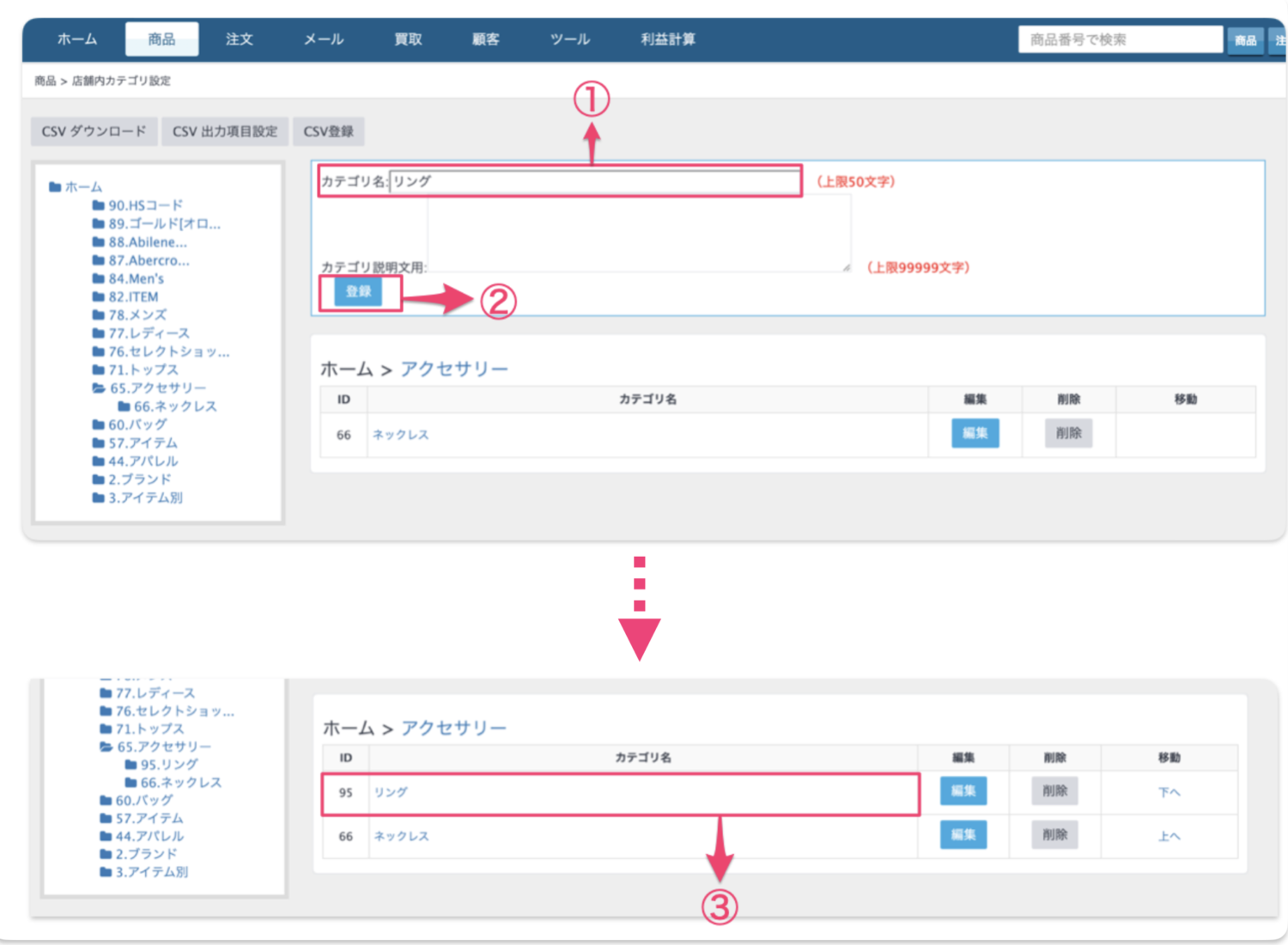
登録した店舗内カテゴリを編集する
例:「リング」のカテゴリ名を「指輪」に変更したい場合
①編集したいカテゴリの「編集」ボタンをクリックします
②編集したいカテゴリ名に変更します
③「登録」ボタンをクリックします
④「指輪」に変更されています
※カテゴリ名の編集では店舗内カテゴリのIDは変更されません。
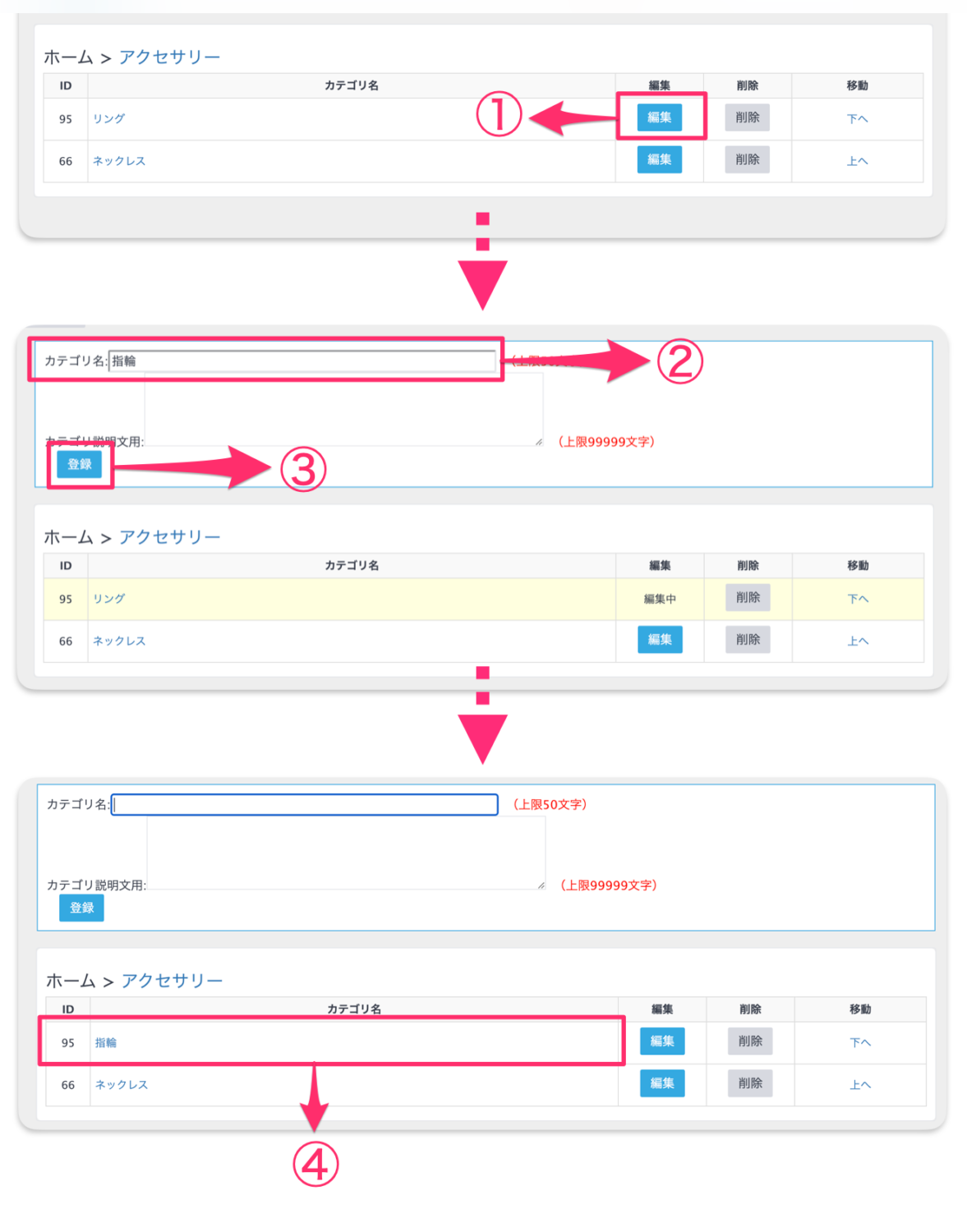
登録した店舗内カテゴリを削除する
例:「リング」のカテゴリを削除したい場合
①削除したいカテゴリの「削除」ボタンをクリックします
②注意画面が開きますので、内容を確認して削除する場合は「OK」ボタンをクリックします。
削除しない場合は「キャンセル」ボタンをクリックします。
※「OK」ボタンを押すと削除されます。一度削除されたカテゴリを復元することはできませんので慎重に操作してください。
③「リング」が削除されています
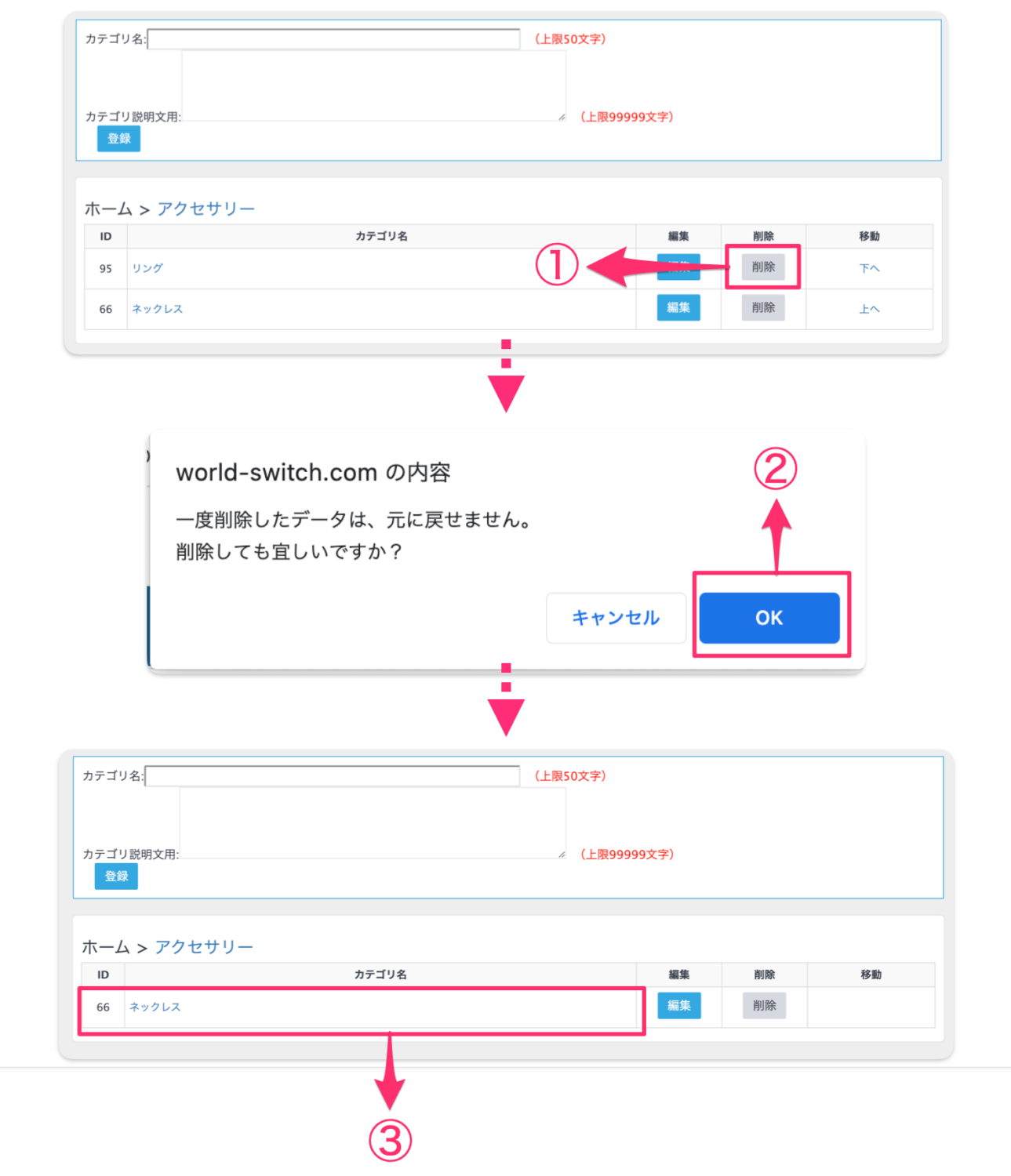
注意点
「カテゴリ名」をご入力の際に特殊文字が含まれていると不具合の原因となりますので、モールのカテゴリをコピペする場合にはご注意ください。
カテゴリーテーブルを利用して自動反映させる
カテゴリーテーブルを利用することで、商品に自動で店内カテゴリを設定することができます。
詳しくはこちら>>店内カテゴリを自動反映させる方法
店舗内カテゴリについて動画で確認する
下記から動画でもご確認いただけます。


